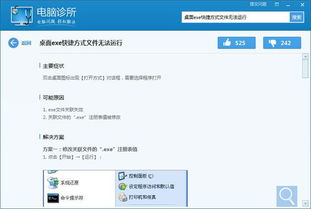电脑启动程序错误怎么解决?
- 科技
- 5天前
- 431
摘要:在电脑使用过程中,启动程序错误是一种常见的问题,但是却给人带来了很多麻烦。本文从多个方面介绍了如何解决电脑启动程序错误,旨在帮助读者快速解决这一问题。
图片:
一、查找问题原因
1、首先,我们需要确定错误发生的原因。在启动程序出现错误时,电脑通常会有提示信息,这些信息可以帮助我们快速判断出错误的原因。比如,提示“文件缺失”通常意味着某些系统文件被误删除或病毒感染导致系统无法正常启动。而提示“硬盘损坏”则表示硬盘出现了坏道或其他故障。
2、在找到错误原因后,我们可以通过谷歌或百度等搜索引擎,搜索相关的解决方法。在这里,我们建议尽量选择正规网站,避免下载未知来源的程序,防止电脑被感染病毒。
二、修复系统文件
1、如果是系统文件被误删除导致的启动错误,我们可以使用Windows系统自带的sfc /scannow命令来修复。这个命令可以自动扫描系统文件的完整性,并自动修复已损坏的文件。操作方法:打开CMD窗口,输入“sfc /scannow”并按回车键,系统会在几分钟内扫描并修复文件。
2、如果以上命令无法解决问题,我们还可以通过Windows安装盘来进行系统修复。具体方法是,在开机时按下F8或F12等快捷键进入启动选项,选择从光盘启动,然后选择“修复你的计算机”,按照提示进行操作即可。
三、检查硬件问题
1、如果提示“硬盘损坏”等错误,我们需要仔细检查电脑硬件是否出现问题。可以尝试进入BIOS界面检查硬盘是否被识别,或者使用第三方工具进行硬盘扫描。如果发现硬盘出现了坏道等问题,我们需要及时更换硬盘,以免数据丢失。
2、如果硬件完好无损,但是电脑仍然无法正常启动,可能是电源或内存等其他硬件出现了故障。此时,建议将电脑送到专业的修理店进行维修。
四、恢复系统备份
1、如果电脑中有备份好的系统映像,我们可以尝试使用这个备份来还原系统。具体操作方法是,打开“控制面板”中的“备份和还原中心”,选择“还原使用系统映像的计算机”,按照提示进行操作即可。
2、请注意,使用系统备份还原系统时,电脑上的所有数据都将被还原到备份时的状态,因此请务必提前备份好重要数据。